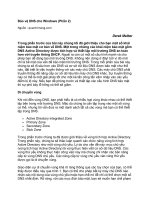Tài liệu Tạo áo với Maya Cloth phần 3 docx
Bạn đang xem bản rút gọn của tài liệu. Xem và tải ngay bản đầy đủ của tài liệu tại đây (854.46 KB, 7 trang )
TẠO ÁO VỚI MAYA CLOTH (PHẦN 3)
TẠO VỎ BAO
Lúc này, sau khi đã tạo xong các panel, bạn đã sẵn sàng để tạo 1 vỏ bao. Vỏ bao là tập hợp
các panel được kết lại với nhau. Vỏ bao này được đại diện bởi 1 lưới, đó chính là đối tượng
vải của bạn.
1. Tạo vỏ bao
Từ Main Menubar, nhấp chọn Display > Show > Show Cloth > All, tất cả đường bao và panel
sẽ được hiển thị trong màn hình phối cảnh.
Trong cửa sổ Outliner, nhấp chọn cloth1. Nhấp đúp vào cloth1 đổi tên thành shirt. Trong
hộp Chanel Box, nhấp vào thẻ cpStitcher và đặt Base Resolution = 200.
2. Kết nối các panel
Để gộp tất cả panel của áo vào 1 vỏ bao, bạn phải kết nối chúng lại. Khi bạn kết nối 1 panel
thuộc vỏ bao vào 1 panel không thuộc vỏ bao, panel mới sẽ được đặt vào vỏ bao và lưới sẽ
được vẽ lại.
Để kết nối các panel:
§ Nhấp nút Select by object type: Surfaceų để tắt Surfaces pick mark, điều này
sẽ giúp bạn chọn các đường bao để kết nối một cách đễ dàng hơn.
§ Nhấn phím số 4 hoặc từ Pane Menubars, nhấp chọn Shading > Wireframe.
§ Trong cửa sổ Outliner, nhấp vào dấu cộng phía shirtPattem để mở nhóm này
gồm có: Curvesfront và curvesBack
§ Nhấp chọn curve11 và từ Main Menubar, nhấp chọn Cloth > Create Seam.
§ Cũng bằng cách trên bạn chọn lần lượt từng curve rồi chọn lệnh từ Main
Menubar, nhấp chọn Cloth > Create Seam.
Chú ý: Chỉ chọn từng curve hoặc một cặp curve như chỉ định dưới đây thì các đường
bao mới nối được với nhau.
w Chọn curve3 và chọn Cloth > Create Seam.
w Chọn curve6 và curve21 và chọn Cloth > Create Seam.
w Chọn curve18 và chọn Cloth > Create Seam.
w Chọn curve25 và chọn Cloth > Create Seam.
w Chọn curve8 và curve23 và chọn Cloth > Create Seam.
w Chọn curve2 và curve17 và chọn Cloth > Create Seam.
w Chọn curve4 và curve19 và chọn Cloth > Create Seam.
w Chọn curve10 và curve24 và chọn Cloth > Create Seam.
w Chọn curve14 và curve28 và chọn Cloth > Create Seam.
w Chọn curve15 và curve29 và chọn Cloth > Create Seam.
w Chọn curve12 và curve26 và chọn Cloth > Create Seam.
Nếu muốn kiển tra xem tất cả được liên kết hay chưa, bạn chuyển sang chế độ shadded
display bằng cách nhấn vào phím số 5. Nhấp chọn panelsFront và panelsBack trong cửa sổ
outlinere, các panel sẽ được bật sáng xanh và trắng cho bạn kiểm tra.
Sau khi kết nối các Panel sẽ được như hình sau:
TẠO THUỘC TÍNH
Thuộc tính vải (cloth propeties) tác dụng tương tự bóng (shader), nhưng các thuộc tính vải
chỉ định các tính chất vật lý của vải thay vì gán màu hoặc mẫu nền như shaders làm. Những
thuộc tính này có tác dụng khi vải được di chuyển. Chẳng hạn bạn có thể gán thuộc tính làm
cho vải có tính chất giống vải bông xéo (denim).
Tạo 1 thuộc tính cho áo
Mặc định, mỗi panel được gắn với 1 thuộc tính được gọi là cpDefautProperty, tuy nhiên bạn
có thêm bao nhiêu thuộc tính là tùy ý bạn.
§ Trong cửa sổ Outliner, nhấn Ctrl + nhấp chuột chọn tất cả các panel (không
chọn nhóm như panelsBack, panelsFront).
§ Từ Main Menubar, nhấp chọn Simualation > Propeties > Create Property.
Dùng tạo ra một thuộc tính mới và gán cho các panel được chọn.
Lúc này trong Simualation > Propeties sẽ bổ sung thêm một thuộc tính cpProperty.
§ Để hiển thị Attribute Editor của cpProperty, bằng cách từ Main Menubar nhấp
chuột chọn Simualation > Propeties > cpProperty. (đối với lệnh này bạn
phải nhấp chọn hình vuông ( phía sau).
Lúc này xuất hiện cửa sổ Attribute Editor:
§ Trong cửa sổ Attribute Editor đổi tên cpProperty thành cpPropertyShirt bằng
cách nhấp vào ô kế bên cpClothProperty.
Lưu ý: Để xem panel được gán thuộc tính nào, chọn panel đó trong cửa sổ Outliner và trong
hộp Channel các thuộc tính của panel đó được liệt kê bên dưới Inputs.
§ Thiết lập thuộc tính U Bend Resistance và V Bend Resistance = 0.5.
Thuộc tính U/V Bend Resistance điều khiển việc vải sẽ chống lại sự biến dạng theo chiều U
và V. Thuộc tính này càng cao thì vải sẽ càng cứng, ngược lại vải sẽ mềm mại hơn, giá trị
mặc định là 10.